PDFファイルの表をエクセルの表にする場合は、以前はPDFの表を網掛け (選択)してエクセルに張り付ければ、そのまま表として扱えたのですが、最近はそれができないことが多いです。というわけで、PDFをいったんエクセルファイルやCSVファイル、HTMLのテーブルに変換してから表を作成したり、データを加工する方法を紹介します。
PDFファイルを変換してくれる「EasePDF」
今回利用するのは「EasePDF」というウェブサービスです。ウェブ上でPDFファイルを変換するので、ソフトをインストールする必要はありません。また、2020年9月現在、会員登録やログインの必要もなく無料で利用できます。
それでは実際にPDFを変換していきます。変換するデータはせっかくなので今旬のマイナポイント事業に関するデータ使用しました。
PDFファイルを変換
はじめに
変換するPDFの元データは「一般社団法人 環境共創イニシアチブ」の交付決定情報 (令和2年度 マイナポイント事業費補助金)にある「令和元年度 事務経費補助交付決定状況 (8/31時点)について」を使用します。
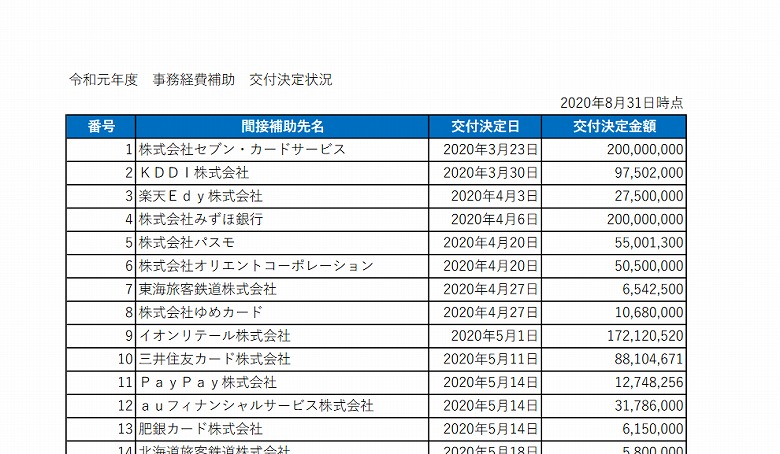
https://sii.or.jp/
SII:一般社団法人 環境共創イニシアチブ|交付決定情報(令和2年度 マイナポイント事業費補助金)
元データを用意できたところで、以下より「EasePDF」へアクセスします。
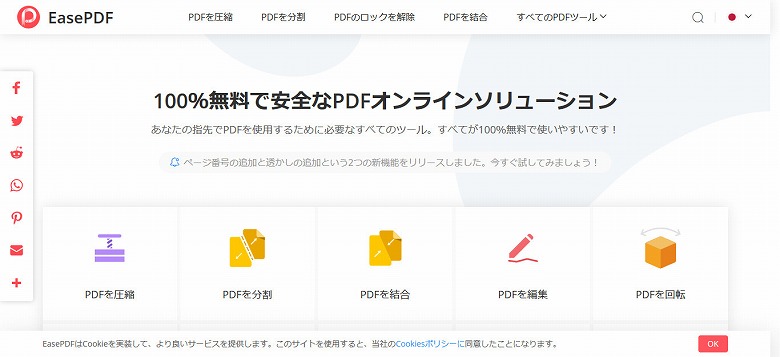
https://www.easepdf.com/ja/
EasePDFオンラインPDF Converter &エディター| 100%無料
PDFファイルをエクセルに変換
EasePDFを下へスクロールすると「PDFからExcel」というアイコンが見つかるので、それをクリックします。
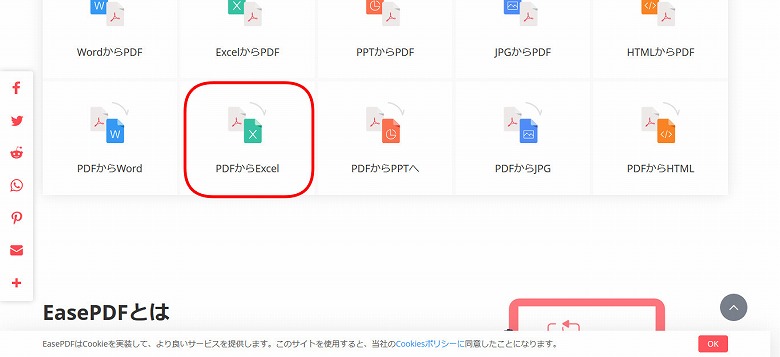
「ファイルを追加」をクリックするとパソコン (ローカル)のファイルを選択して、アップロードできます。または「ここにファイルをドロップ」というカ所へパソコンのPDFファイルをドラッグアンドドロップしてもアップロードできます。
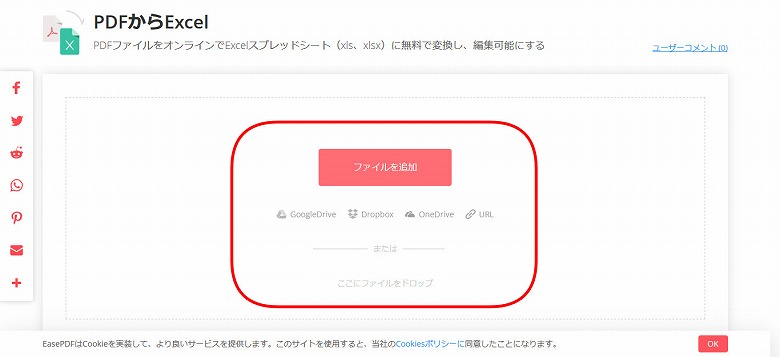
さらにURLをクリックするとウェブ上のPDFを指定して、アップロードできます。以上のほかにGoogleDrive、Dropbox、OneDriveのPDFも選択できます。
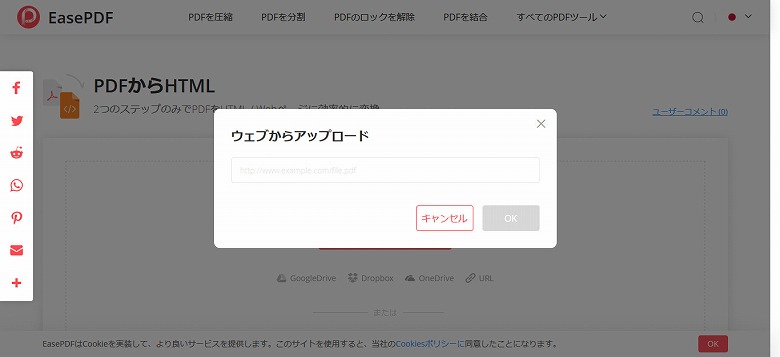
PDFファイルをアップロードするとエクセルファイルへの変換が始まります。
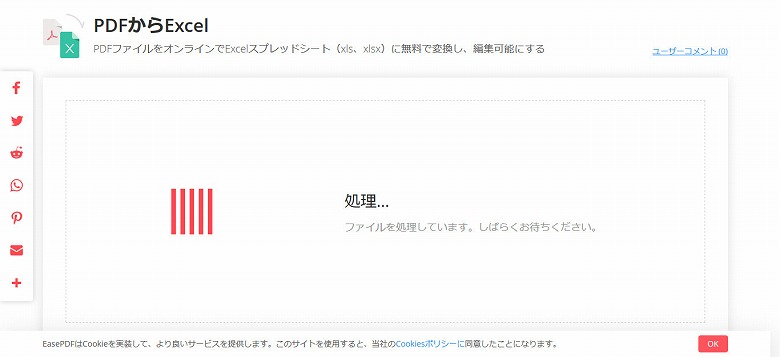
変換が完了すると「ドキュメントの準備ができました」と表示されます。「ダウンロード」をクリックすればエクセルファイルをダウントードできます。
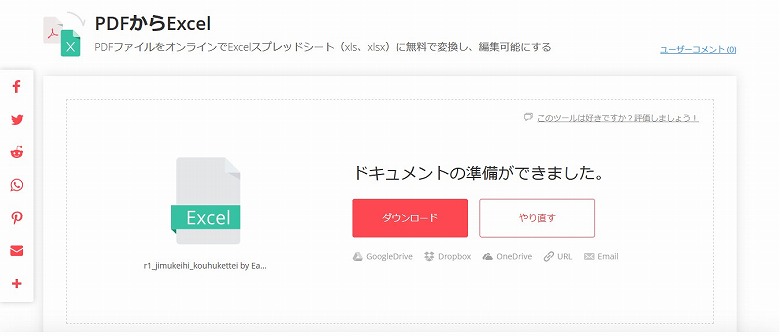
以下はダウンロードしたエクセルファイルをGoogleスプレッドシートで開いたところです。PDFのヘッダー部分の「令和元年度 事務経費補助 交付決定状況」と「2020年8月31日時点」がなくなっていますが、エクセルファイルにはちゃんと変換されています。表のヘッダーのブルーまで再現されてるのはすごいですね。
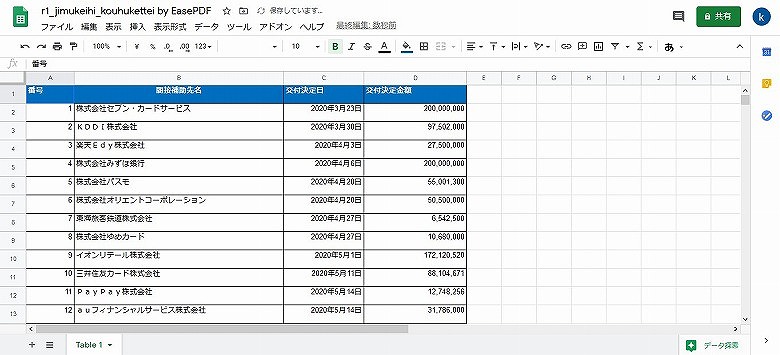
表を選択してテキストファイルに張り付け、もしくはCSVファイルを開いて表を張り付ければCSVファイルも作成できます。
PDFファイルをHTMLファイルに変換
続いてPDFファイルをHTMLファイルに変換します。EasePDFの「PDFからHTML」をクリックします。
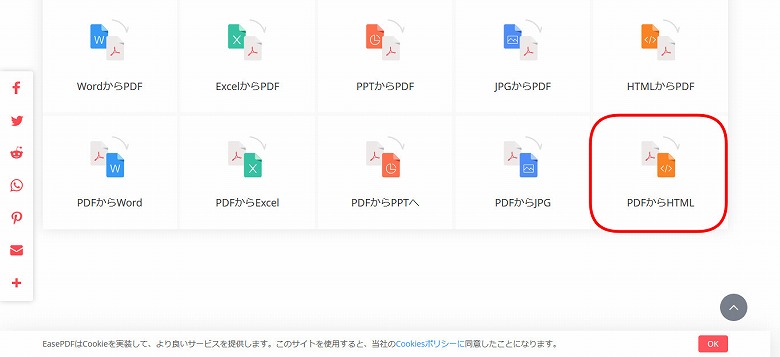
PDFファイルのアップロード方法はエクセルファイルのときと同じなので割愛します。変換したHTMLファイルをFirefoxというブラウザで開くと以下のように表示されました。エクセルファイルでは削除された「令和元年度 事務経費補助 交付決定状況」と「2020年8月31日時点」も変換されています。
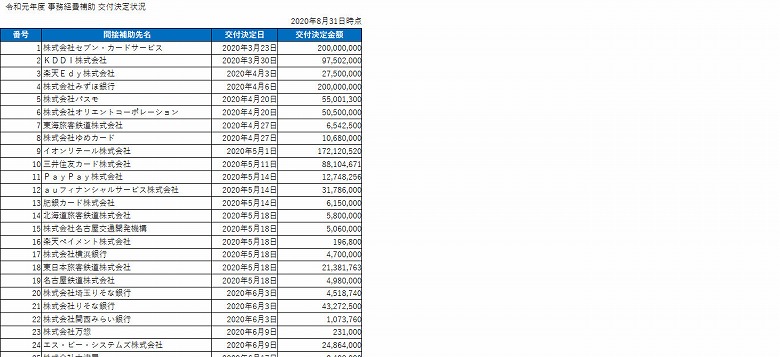
EasePDFでのPDFファイルの変換は以上です。
マイナポイントの交付決定情報には事務経費補助のほかに広報費補助とマイナポイント付与補助があります。これらのランキングもエクセルファイルやHTMLファイルに変換すれば簡単に作成できますね。
まとめ
私の場合、PDFファイルの表データだけ欲しい場合はサクッとHTMLファイルに変換して表を選択、エクセルファイルやテキストファイルに張り付けといったパターンが多いです。PDFファイルの表データがバカでかい場合はエクセルファイルに変換といった具合です。
なお、変換したファイルのデータは元データと同じとは限りません。数字や大事なデータは元データと比較しておきましょう。また、PDFファイルによっては変換後に表のレイアウトが崩れる場合があります。そんなときはエクセルファイルに変換して手直しが必要です。
以前は「PDF to Excel」というウェブサービスを利用していたのですが、ユーザー登録が必要になり「EasePDF」を利用するようになったという経緯があります。EasePDFもいつユーザー登録が必須になるかわからないので、変換したいPDFファイルがあれば、早めの変換をおすすめします。
もし、ユーザー登録が必要になって、登録したくない場合は「Zamzar – video converter, audio converter, image converter, eBook converter」や「Convertio — ファイルコンバーター」というウェブサービスもあります。
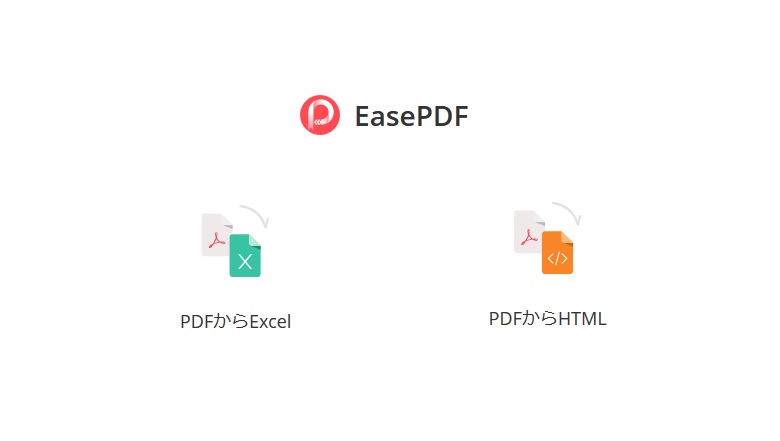
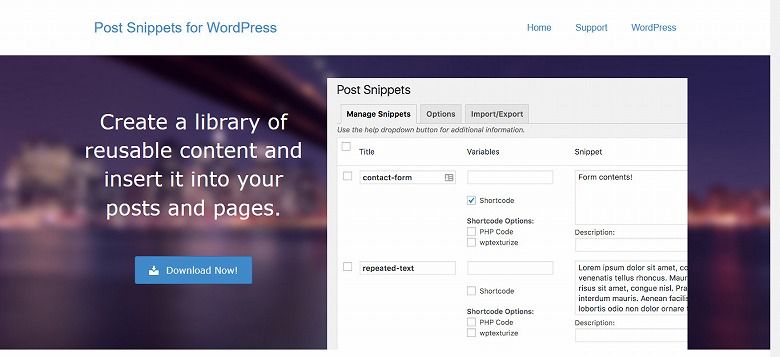
コメント